- 17 May 2022
- Afdrukken
- DonkerLicht
- Pdf
Creëer soorten opdrachten
- Bijgewerkt op 17 May 2022
- Afdrukken
- DonkerLicht
- Pdf
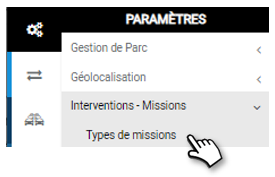
Elk type missie/interventie bestaat uit :
- Belangrijkste kenmerken (naam, duur, herkenningskleur)
- Een lijst van agenten die in staat zijn dit soort opdrachten uit te voeren
- In te vullen velden die het verslag van dit soort missie zullen vormen
Creatie van een nieuw soort opdracht:
1. Klik op NIEUW
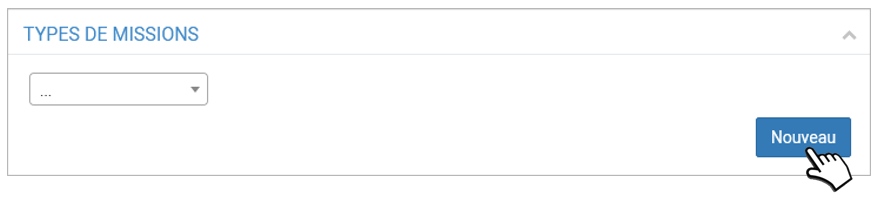
2. Geef een NAAM voor dit soort missie
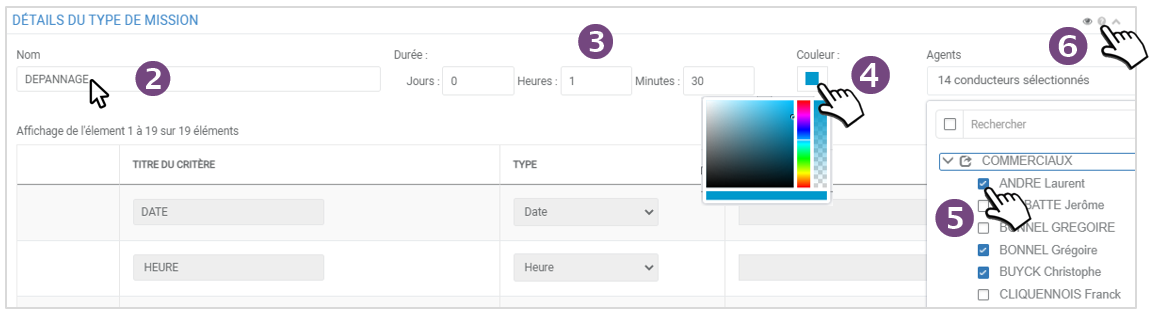
3. Kies een TIJD (theoretisch)
4. Kies een KLEUR (facultatief, maar nuttig om ze in één oogopslag in het rooster te herkennen)
5. Kies de AGENTEN die voor dit soort missie in aanmerking komen.
Het is mogelijk om geen agenten aan een type missie toe te wijzen.
6. Klik op  om een online helpvenster weer te geven voor het maken van het missie/rapportagesjabloon
om een online helpvenster weer te geven voor het maken van het missie/rapportagesjabloon

Het masker van de missie maken
Het rapport bestaat uit velden die door de agent moeten worden ingevuld voordat hij het einde van zijn missie/interventie valideert. U kunt zoveel velden toevoegen als u wilt.
U moet ten minste 1 veld kiezen om het sjabloon te OPSLAAN.
1. Een eerste veld wordt weergegeven:
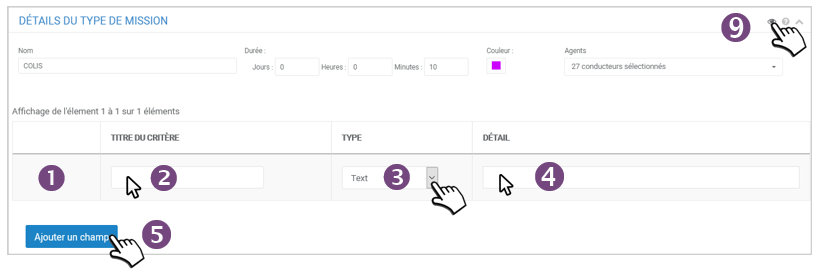
2. Voer de naam/titel van het criterium in
3. Kies het gewenste veldtype voor dit criterium uit de gegeven lijst:
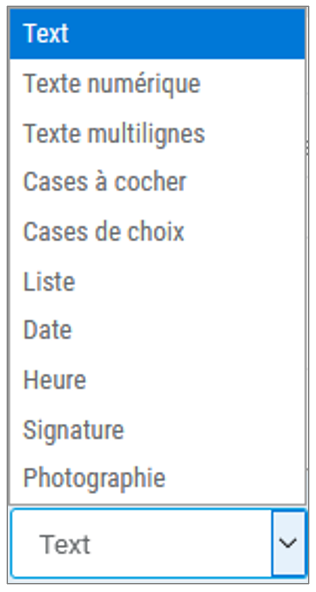
4. Afhankelijk van het soort veld, voert u, indien van toepassing, de antwoordkeuzen in. Voor lijsten, aankruisvakjes of keuzes, scheidt u de antwoorden met een puntkomma. Voor een antwoord van meerdere regels, voert u het aantal regels in het detailgebied in.
5. Klik dan op VELD TOEVOEGEN
6. Er verschijnt een nieuwe regel. Configureer deze regel op dezelfde manier en voeg zoveel velden toe als nodig is:
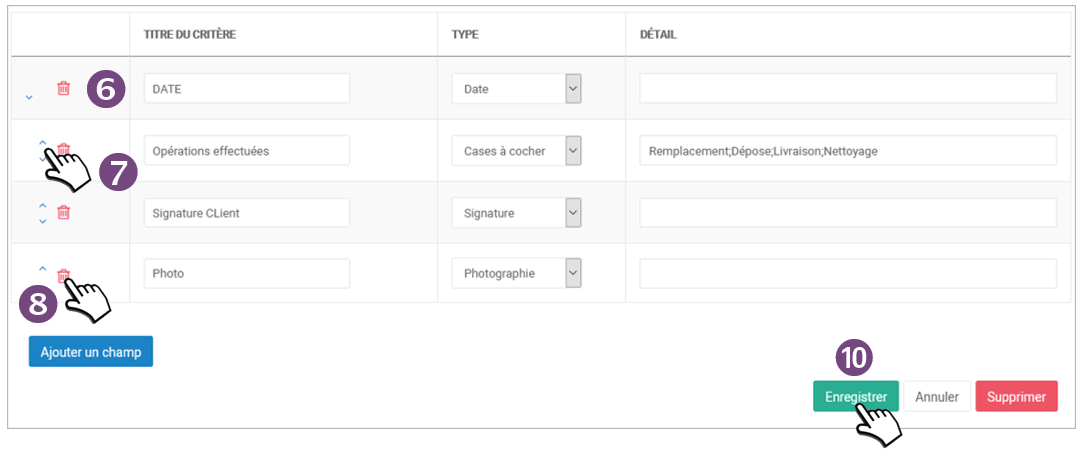
7. Klik op  om het veld in de lijst omhoog of omlaag te verplaatsen
om het veld in de lijst omhoog of omlaag te verplaatsen
8. Klik op  om het veld uit de lijst te verwijderen
om het veld uit de lijst te verwijderen
9. Klik op  om het formulier te bekijken:
om het formulier te bekijken:
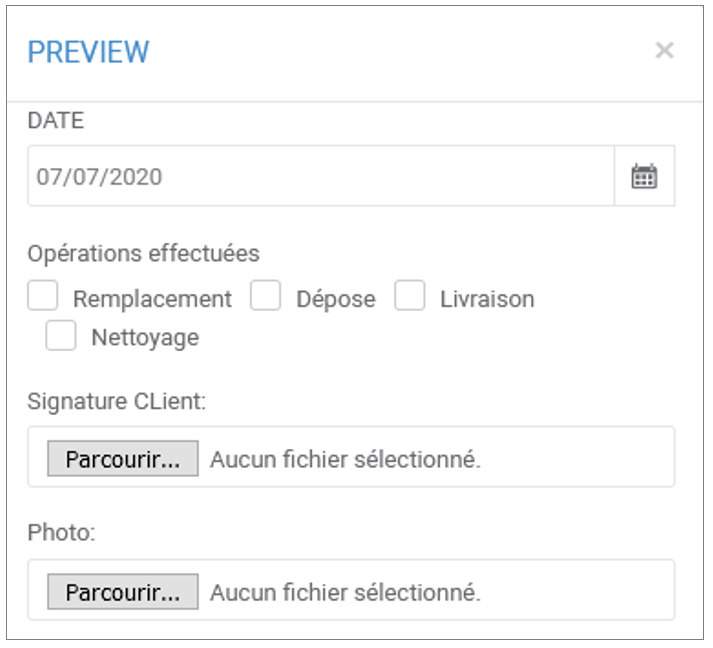
10. Klik op OPSLAAN om het formulier op te slaan
Het Type Missie verschijnt nu in de lijst:
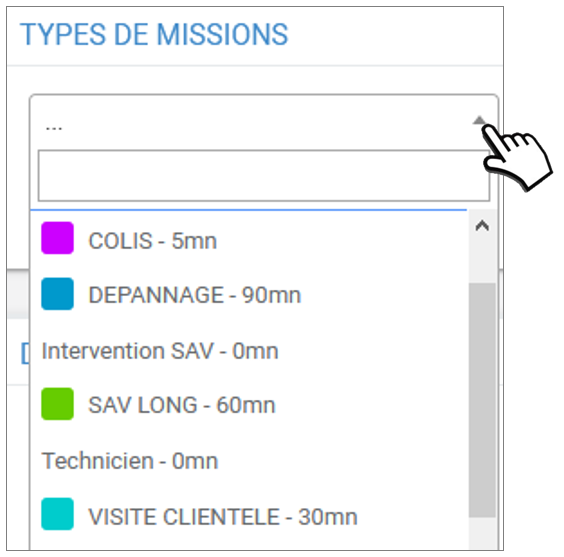
Maak zoveel types/templates als u wilt.
U kunt foto's en de handtekening van de klant in het rapport invoegen.
Een missietype dupliceren
Kies deze optie als u een opdrachttype wilt maken dat erg lijkt op een bestaand type. U bespaart tijd door alleen de noodzakelijke velden te veranderen, in plaats van een nieuw type van nul af aan te maken.
1. Kies een type uit de lijst.

2. Klik op VERWIJDEREN
3. Voer een nieuwe NAAM in voor dit soort missie:
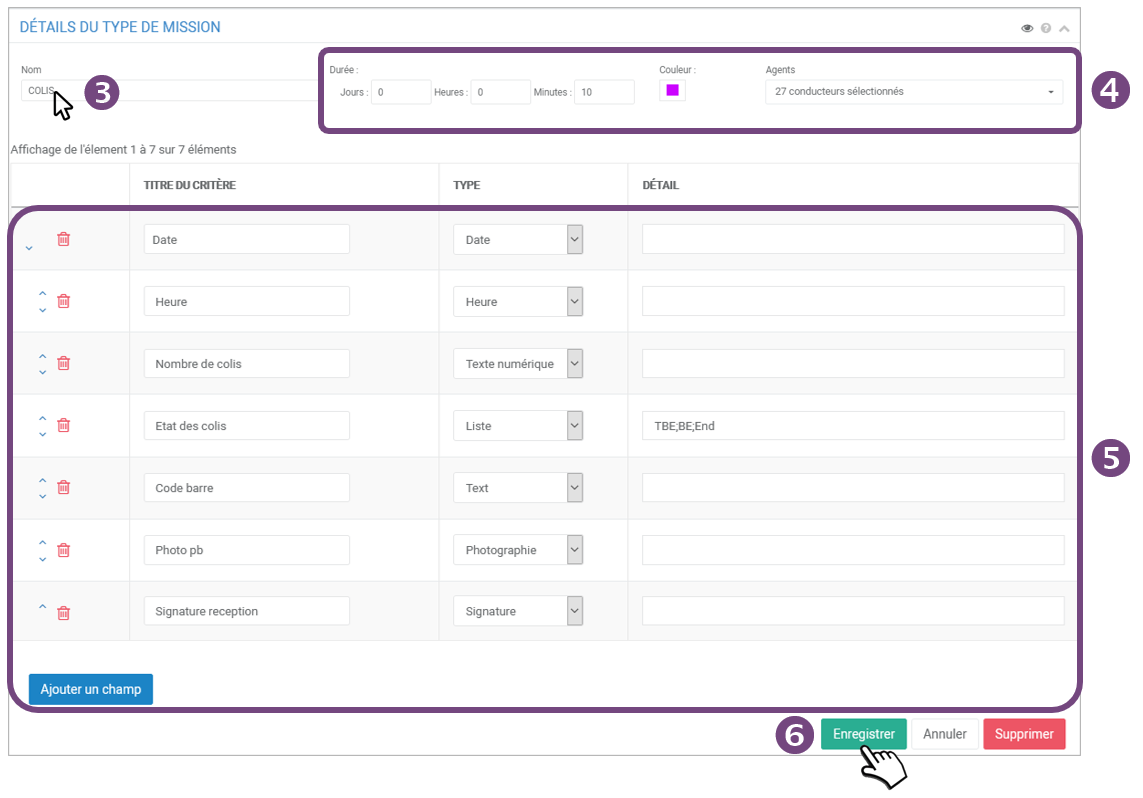
4. U kunt de duur, de kleur en de agenten veranderen als u dat wenst.
5. Het formulier wordt weergegeven met alle rijen al ingevuld. U kunt het formulier bewerken zoals u wilt: wissen, toevoegen of de volgorde van de regels veranderen.
6. Klik op OPSLAAN om het nieuwe type missie op te slaan.
Een toewijzingstype bewerken
1. Kies een type uit de lijst.
2. Bewerk de gewenste rijen
3. Klik op OPSLAAN
Een toewijzingstype verwijderen
1. Kies een type uit de lijst.
2. Klik op VERWIJDEREN
Wijziging: De lijst van velden en hun inhoud kunnen niet gewijzigd worden als het type missie al gebruikt is (vroegere of huidige missie).
Wissen: Mogelijk als het missietype niet aan een missie is toegekend (huidige of voltooide). Anders is de knop "Verwijderen" grijs.

